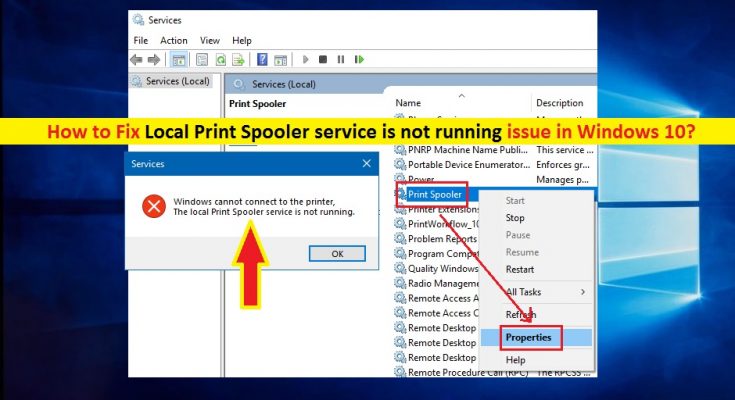Che cos’è “Il servizio Spooler di stampa locale non è in esecuzione” in Windows 10?
Se stai riscontrando l’errore “Il servizio Spooler di stampa locale non è in esecuzione” nel computer Windows 10 durante il tentativo di installare una stampante o di stampare un documento, sei nel posto giusto per la soluzione. Qui sarai guidato con semplici passaggi/metodi per risolvere l’errore. Iniziamo la discussione.
Servizio “Print Spooler”: Print Spooler è un servizio essenziale di Windows che aiuta a dare il comando o la stampante per la stampa. Questo servizio di Windows è progettato per gestire tutte le code di stampa. Dovresti assicurarti che questo servizio Windows sia abilitato e funzioni correttamente nel tuo computer Windows se desideri utilizzare la stampante per stampare nel computer senza alcun problema.
Tuttavia, diversi utenti hanno riferito di aver riscontrato l’errore “Il servizio Spooler di stampa locale non è in esecuzione” nel proprio computer Windows 10 mentre tentavano di stampare un documento o di installare la stampante. Questo errore indica che il servizio “Print Spooler” – il servizio Windows legittimo non è in esecuzione nel computer. Come accennato, il servizio Print Spooler gestisce più richieste di stampa e le invia alla stampante una per una per la stampa. Questo servizio mantiene tutti i documenti in attesa in coda e li invia alla stampante uno a uno quando viene stampato il primo documento. Diamo un’occhiata al messaggio di errore.
“Windows non può connettersi alla stampante, il servizio Local Print Spooler non è in esecuzione”
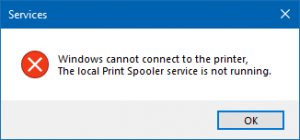
Nei computer Windows, il servizio Print Spooler funziona con due file principali, inclusi spools.dll e spoolsv.exe. Tuttavia, il servizio Printer Spooler funziona in base ai servizi di dipendenza, inclusi i servizi Dcom e RPC. In genere, entrambi questi servizi devono essere eseguiti nel computer insieme al servizio Print Spooler senza alcun problema. Se questi servizi di dipendenze non sono in esecuzione, anche il servizio Spooler di stampa verrà interrotto automaticamente. Assicurati che tutti questi servizi di dipendenze e i servizi dello spooler di stampa siano in esecuzione. Andiamo per la soluzione.
Come risolvere il servizio Spooler di stampa locale non è in esecuzione in Windows 10?
Metodo 1: risolvi i problemi di Windows con lo “Strumento di riparazione del PC”
‘PC Repair Tool’ è un modo facile e veloce per trovare e correggere errori BSOD, errori EXE, errori DLL, problemi con programmi, problemi di malware o virus, file di sistema o problemi di registro e altri problemi di sistema con pochi clic. Puoi ottenere questo strumento tramite il pulsante/link qui sotto.
Metodo 2: verificare se il servizio Print Spooler è in esecuzione o meno
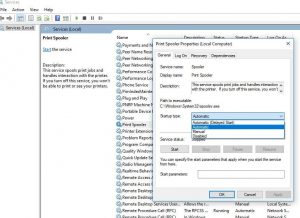
Passaggio 1: premere i tasti “Windows + R” sulla tastiera, digitare “services.msc” nella finestra di dialogo “Esegui” aperta e premere “OK” per aprire la finestra “Servizi”.
Passaggio 2: nella finestra “Servizi”, trova e fai doppio clic sul servizio “Spooler di stampa” per aprire le sue “Proprietà”
Passaggio 3: nella finestra “Proprietà”, controlla se “Stato servizio” mostra “In esecuzione”. In caso contrario o se viene visualizzato “Interrotto”, seleziona “Automatico” dal menu a discesa “Tipo di avvio” e fai clic su “Applica”
Passaggio 4: ora, fai clic sul pulsante “Avvia” nella sezione “Stato del servizio”, quindi premi il pulsante “Applica” e “Ok” per salvare le modifiche
Passaggio 5: se il servizio Spooler di stampa è già in esecuzione, fare clic con il pulsante destro del mouse sul servizio “Spooler di stampa” nella finestra “Servizi” e selezionare l’opzione “Riavvia” per riavviare il servizio
Passaggio 6: una volta terminato, prova a installare una stampante o prova a stampare un documento e controlla se funziona senza problemi.
Metodo 3: verificare se i servizi di dipendenze dello spooler di stampa sono in esecuzione
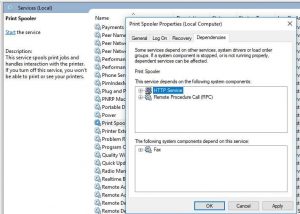
Passaggio 1: aprire la finestra “Servizi” utilizzando il metodo sopra
Passaggio 2: trova e fai doppio clic sul servizio “Spooler di stampa” per aprire le sue “Proprietà”
Passaggio 3: nella finestra “Proprietà”, fare clic sulla scheda “Dipendenze” ed espandere l’opzione “RPC (Remote Procedure Call (RPC)”. Notare che i servizi delle dipendenze sono apparsi nella sezione “RPC”, incluso DCOM Server Process Launcher e RPC Endpoint Mapper e chiudi la finestra
Passaggio 4: ora trova questi servizi che hai annotato uno per uno, fai clic con il pulsante destro del mouse su di esso e seleziona “Proprietà”. Ora ripeti “Passi 3 – 5” per questi servizi e abilita i servizi se non sono abilitati
Passaggio 5: una volta terminato, riavvia il computer e verifica se puoi installare una stampante o stampare un documento sul computer con la stampante collegata, senza alcun problema.
Metodo 4: eseguire lo strumento di risoluzione dei problemi “Stampante”
Lo strumento di risoluzione dei problemi “Stampante” integrato di Windows 10 può risolvere questo problema. Proviamo.
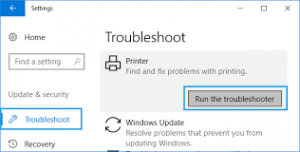
Passaggio 1: Windows 10, premi i tasti “Windows + I” sulla tastiera per aprire l’app “Impostazioni”
Passaggio 2: nell’app “Impostazioni”, vai su “Aggiornamento e sicurezza> Risoluzione dei problemi”, trova e seleziona lo strumento di risoluzione dei problemi “Stampante” e fai clic su “Esegui lo strumento di risoluzione dei problemi”. Segui le istruzioni sullo schermo per completare la risoluzione dei problemi
Passaggio 3: una volta terminato, controlla se l’errore è stato risolto.
Metodo 5: scaricare o reinstallare l’aggiornamento dei driver della stampante in Windows 10 [automaticamente]
A volte, questo errore può verificarsi anche a causa di driver della stampante obsoleti o danneggiati nel computer. L’aggiornamento del driver della stampante può risolvere il problema. È possibile scaricare o reinstallare l’ultimo aggiornamento dei driver della stampante nel computer con lo “Strumento di aggiornamento automatico dei driver”. questo morbido ware ti offre di trovare e scaricare gli ultimi aggiornamenti per tutti i driver di Windows e quindi installarli sul computer. Puoi ottenere questo strumento tramite il pulsante/link qui sotto.
Conclusione
Sono sicuro che questo post ti ha aiutato su Come risolvere il servizio Spooler di stampa locale non è in esecuzione in Windows 10 con diversi semplici passaggi/metodi. Puoi leggere e seguire le nostre istruzioni per farlo. È tutto. Per qualsiasi suggerimento o domanda, si prega di scrivere nella casella dei commenti qui sotto.